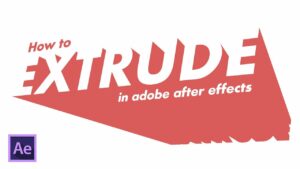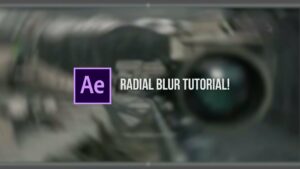Hoe u al uw berichten veilig van de ene naar de andere telefoon kunt verplaatsen

Wanneer u een upgrade naar een nieuwe telefoon uitvoert, wilt u niets op uw oude apparaat achterlaten , vooral niet die berichtengesprekken die u in de loop der jaren hebt opgebouwd.
Er zijn een paar verschillende scenario’s die u kunt overwegen : voert u een upgrade uit naar een telefoon met hetzelfde mobiele besturingssysteem ? Een opnieuw wijzigt u uw mobiele nummer of het houden van uw bestaande? Het overdrachtsproces verschilt per geval enigszins.
Het goede nieuws is dat het gemakkelijker is dan vroeger om naar een nieuwe telefoon te gaan, met berichten waarvan nu meestal een back-up in de cloud wordt gemaakt. In het geval van apps zoals Snapchat, Facebook Messenger , Telegram en Instagram, kunt u eenvoudig inloggen op het nieuwe apparaat en doorgaan waar u was gebleven. Hier leest u hoe u ervoor zorgt dat u al uw chatlogs meeneemt, ongeacht welke apps u het liefst gebruikt.
iPhone-sms-berichten en iMessage
Illustratie bij artikel getiteld Hoe u al uw berichten veilig van de ene naar de andere telefoon kunt verplaatsen
Schermafbeelding : Apple
Het is gemakkelijk om uw sms-berichten en iMessage-gesprekken van de ene iPhone naar de andere te krijgen : zorg ervoor dat u een back-up van uw telefoon hebt gemaakt via iCloud of iTunes (uw telefoon heeft u al gewaarschuwd als u dit niet doet), en alles zal schakel over wanneer u inlogt op het nieuwe apparaat met uw Apple ID.
Als je je oude iPhone en je nieuwe iPhone hebt , hoef je ze alleen maar bij elkaar te houden om alle belangrijke dingen van de ene handset naar de andere te verplaatsen. Apple heeft een officiële gids voor het maken van de switch met behulp van drie verschillende methoden hier . Omdat de gegevens zijn gekoppeld aan uw Apple ID, hoeft het wijzigen van uw mobiele nummer er niet toe te doen.
Maar als het gaat om de overstap van iPhone naar Android, is dat helemaal niet eenvoudig . iSMS2droid is de beste optie die we zijn tegengekomen – hoewel het geen afbeeldingen kopieert of groepschats bewaart, lijkt het een freemium- app van hoge kwaliteit . U moet eerst een niet-versleutelde back-up maken via iTunes, die iSMS2droid vervolgens kan lezen en importeren in Android.
Android-sms
Illustratie bij artikel getiteld Hoe u al uw berichten veilig van de ene naar de andere telefoon kunt verplaatsen
Schermafbeelding : Google
Omdat Android Android is, zijn er hier allerlei verschillende opties, als je tenminste van de ene Android- telefoon naar de andere gaat . Pixel-telefoons worden geleverd met een ingebouwde app voor gegevensoverdracht die je kunt gebruiken om zo ongeveer alles van een oude telefoon over te zetten, inclusief sms-berichten als je de oude telefoon nog hebt , terwijl Smart Switch hetzelfde doet als je nieuwe telefoon een Samsung Galaxy-apparaat.
Als geen van deze opties voor u beschikbaar is of gewoon niet werkt, dan is SMS Backup & Restore zo ongeveer de beste service die u kunt gebruiken om uw sms-berichten van de ene Android-telefoon naar de andere te verplaatsen . Je kunt Dropbox, Google Drive of OneDrive gebruiken om je back-ups op te slaan en ze vervolgens eenvoudig op je nieuwe telefoon te herstellen. Al deze tools zouden nog steeds moeten werken, zelfs als u van telefoonnummer verandert.
U kunt uw sms-berichten mogelijk verplaatsen als u van Android naar een iPhone overschakelt, maar we zouden er niet op wedden. Apple’s eigen Move to iOS- tool belooft het werk te doen, maar de recensies voor de app en onze eigen ervaringen ermee suggereren dat het vaker faalt dan het werkt. Als het voor u niet werkt, moet u zich misschien tevreden stellen met een schone lei en uw oude Android-sms-berichten ergens anders archiveren.
WhatsApp
Illustratie bij artikel getiteld Hoe u al uw berichten veilig van de ene naar de andere telefoon kunt verplaatsen
Schermafbeelding : Gizmodo
WhatsApp heeft een aantal behoorlijk robuuste back-up- en herstelopties, zolang je van iPhone naar iPhone of Android naar Android gaat. Je kunt iCloud of Google Drive gebruiken om een back-up te maken van je chatgeschiedenis vanaf je oude apparaat en je vervolgens aan te melden en te herstellen op je nieuwe apparaat. WhatsApp heeft gedetailleerde handleidingen voor zowel iOS als Android .
Als u tegelijkertijd van telefoonnummer wisselt, maakt dat het proces een beetje ingewikkelder. U moet de officiële WhatsApp- wijzigingsnummerfunctie gebruiken om uw accountgegevens over te dragen ( selecteer in het scherm Instellingen Account en vervolgens Wijzig nummer ), maar u zou niet al te veel problemen moeten hebben.
Zoals altijd beginnen de echte problemen met het overschakelen van iOS naar Android of omgekeerd. Officieel is er geen manier om dit te doen, en we zijn altijd op onze hoede voor het aanbevelen van tools van derden – zelfs als ze werken, weet u niet per se waar uw gegevens naartoe gaan. We raden alleen exporteren van uw oude chats voor het geval u ooit nodig om te verwijzen naar hen ( Chats , Geschiedenis gesprekken , Export praatje van de WhatsApp Instellingen op Android, Export Chat uit afzonderlijke conversatie-instellingen op iOS), dan weer vanaf nul te beginnen.
Signaal
Illustratie bij artikel getiteld Hoe u al uw berichten veilig van de ene naar de andere telefoon kunt verplaatsen
Schermafbeelding : Gizmodo
Signal heeft zojuist een nieuwe tool toegevoegd voor het overbrengen van uw berichtgeschiedenis van een oude iPhone naar een nieuwe iPhone. Kortom, zodra u zich aanmeldt met uw nummer op de nieuwe iPhone, wordt u gevraagd of u uw geschiedenis wilt overdragen – zolang u de oudere Apple-handset bij u heeft, duurt het proces slechts een paar minuten.
Op het moment van schrijven is dezelfde functie niet beschikbaar op Android. Hier moet je Chats en media- en Chat-back-ups kiezen uit Signaalinstellingen en noteer de wachtwoordzin, die je nodig hebt om de back-up aan de andere kant te decoderen . Vervolgens moet u dat back-upbestand handmatig naar de nieuwe telefoon verplaatsen met de app van uw keuze, waar Signal deze kan herkennen en openen. Je kunt de volledige instructies van Signal hier vinden .
Deze methoden zijn gemakkelijk te volgen en werken zeer goed. Helaas kun je ze niet gebruiken als je van iPhone naar Android gaat, of van Android naar iPhone, of je telefoonnummer wijzigt. In elk van die scenario’s moet je opnieuw beginnen met een schone lei voor zover je berichtengeschiedenis gaat.